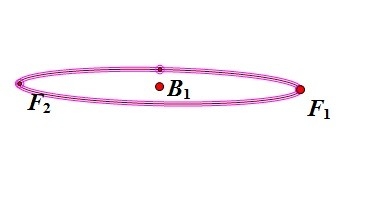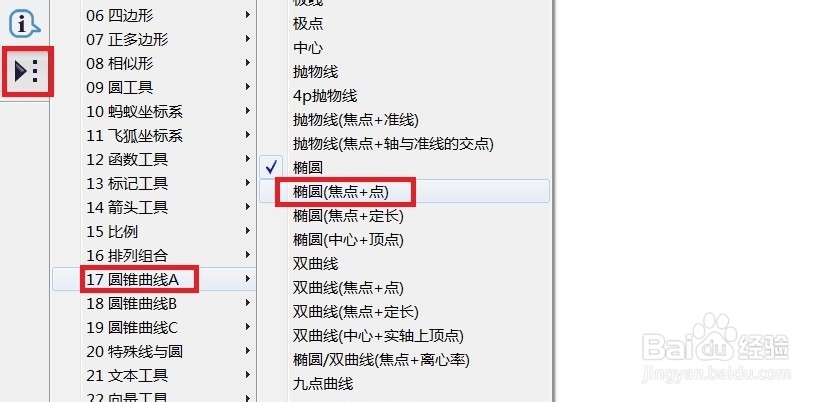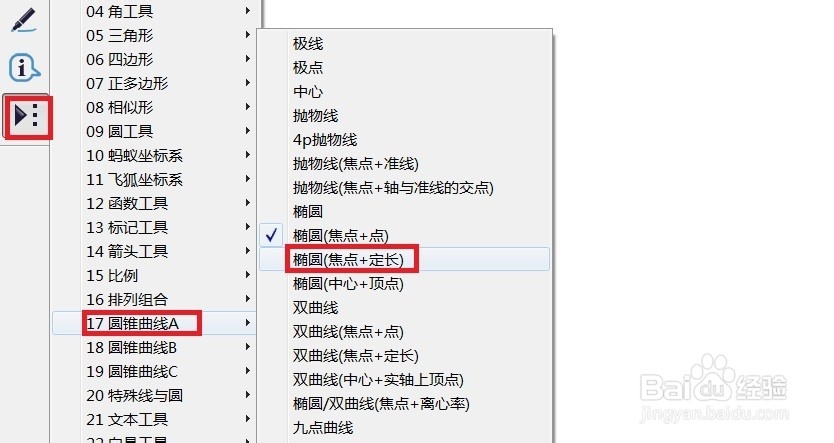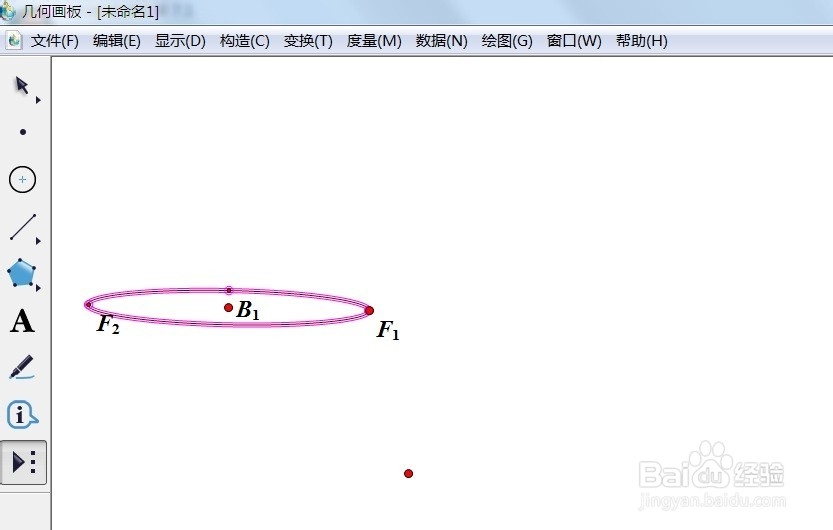几何画板如何画椭圆
椭圆在数学中占有一定的比重,可是在几何画板中如何来绘制一个荏桊泪特椭圆呢,现在我们就来一起看看椭圆在几何画板中是如何绘制出来的。
工具/原料
几何画板
电脑
法一:确定中心法
1、 打开几何画板,单击左边工具栏的“自定义工具——圆锥曲线A——椭圆”。
2、 在空白处单击一下确定椭圆中心,在拖动鼠标确定好大小单击鼠标即可。
法二:焦点+点法
1、 单击左边工具栏的“自定义工具——圆锥曲线A——椭圆(焦点+点)”。
2、 在空白位置单击鼠标两下确定左右焦点的位置,然后拖动鼠标确定椭圆形状即可。
法三:焦点+定长法
1、 单击左边工具栏的“自定义工具——圆锥曲线A——椭圆(焦点+定长)”。
2、 在空白位置先单击鼠标两下确定左右焦点的位置,然后再用鼠标单击两下用线段长度确定定长即可。
法四:中心+顶点
1、 单击左边工具栏的“自定义工具——圆锥曲线A——椭圆(中心+顶点)”。
2、 在空白位置先单击确定中心的位置,然后再用鼠标单击确定顶点的位置即可。
声明:本网站引用、摘录或转载内容仅供网站访问者交流或参考,不代表本站立场,如存在版权或非法内容,请联系站长删除,联系邮箱:site.kefu@qq.com。
阅读量:64
阅读量:88
阅读量:82
阅读量:73
阅读量:70